15 modi per velocizzare un PC Windows 10 lento
Pubblicato: 2018-03-09
Se il tuo PC con Windows 10 sta diventando lento o è costantemente in ritardo, sei nel posto giusto perché oggi risolveremo del tutto il problema. Sebbene Windows 10 sia uno dei migliori sistemi operativi in circolazione, con il tempo è diventato lento e ora il tuo PC è molto in ritardo, peggio ancora si blocca improvvisamente. Noterai che quando hai installato una nuova copia di Windows, il sistema era molto più veloce rispetto allo stato attuale.

Ora il problema del PC in ritardo o lento è generalmente causato da problemi di prestazioni in Windows 10, ma a volte può anche essere causato da cattiva memoria (RAM), disco rigido danneggiato, virus o malware ecc. Quindi, senza perdere tempo, vediamo come effettivamente Crea un PC Windows 10 lento con l'aiuto dei metodi elencati di seguito.
Contenuti
- 15 modi per velocizzare un PC Windows 10 lento
- Metodo 1: disabilita l'animazione e regola per ottenere le migliori prestazioni
- Metodo 2: disabilitare i programmi di avvio non necessari
- Metodo 3: esegui CCleaner e Malwarebytes
- Metodo 4: eseguire la pulizia del disco e il controllo degli errori
- Metodo 5: disabilitare l'avvio rapido
- Metodo 6: aggiorna i driver
- Metodo 7: eseguire la manutenzione del sistema
- Metodo 8: deframmentare il disco rigido
- Metodo 9: eseguire lo strumento di risoluzione dei problemi di manutenzione del sistema
- Metodo 10: disabilitare le estensioni indesiderate (browser Web)
- Metodo 11: modifica la dimensione del file di paging
- Metodo 12: disabilitare i suggerimenti di Windows 10
- Metodo 13: imposta il tuo piano di alimentazione su prestazioni elevate
- Metodo 14: disattivare l'indicizzazione della ricerca
- Metodo 15: aggiungi più RAM e SSD
15 modi per velocizzare un PC Windows 10 lento
Assicurati di creare un punto di ripristino nel caso qualcosa vada storto.
Metodo 1: disabilita l'animazione e regola per ottenere le migliori prestazioni
1. Premi il tasto Windows + R, quindi digita sysdm.cpl e premi Invio per aprire Proprietà di sistema.
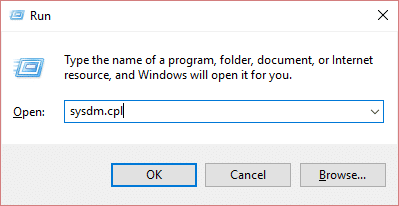
2. Passa alla scheda Avanzate , quindi fai clic su Impostazioni in Prestazioni.
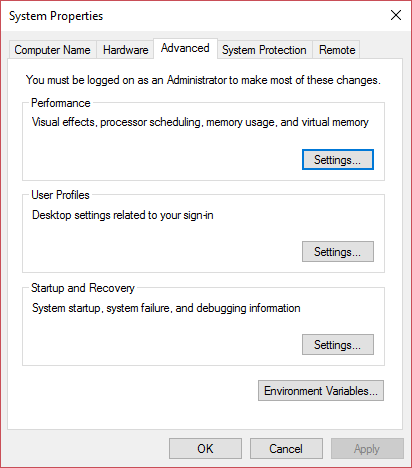
3. Sotto gli effetti visivi, il segno di spunta " Regola per le migliori prestazioni " disabiliterebbe automaticamente tutte le animazioni.
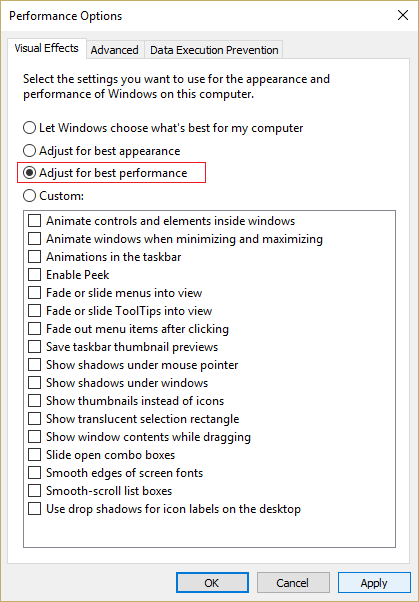
4. Fare clic su Applica, seguito da OK.
5. Riavvia il PC per salvare le modifiche e verifica se sei in grado di accelerare un PC Windows 10 lento.
Metodo 2: disabilitare i programmi di avvio non necessari
1. Premere insieme i tasti Ctrl + Maiusc + Esc per aprire Task Manager e quindi passare all'avvio.
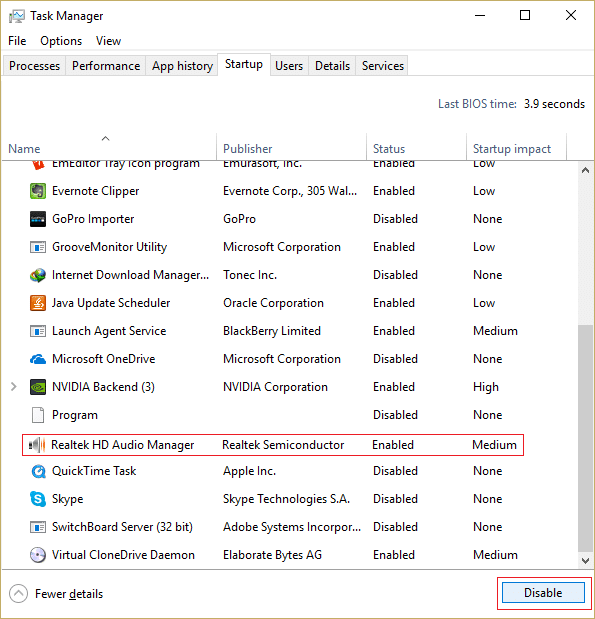
2. Dall'elenco, selezionare i programmi che non si utilizzano e quindi fare clic sul pulsante Disabilita.
3. Fallo per ogni programma non necessario, poiché sarai in grado di disabilitare solo un programma alla volta.
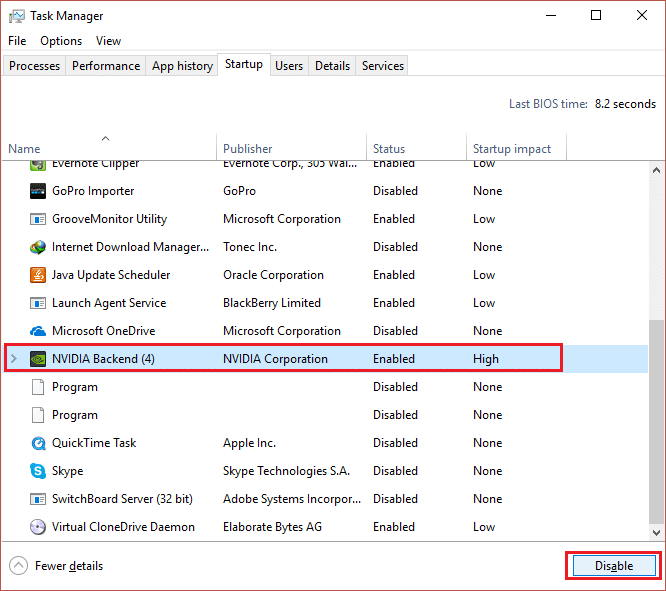
4. Chiudere Task Manager e riavviare il PC per salvare le modifiche.
Metodo 3: esegui CCleaner e Malwarebytes
1. Scarica e installa CCleaner e Malwarebytes.
2. Esegui Malwarebytes e lascia che esegua la scansione del tuo sistema alla ricerca di file dannosi. Se viene trovato del malware, lo rimuoverà automaticamente.
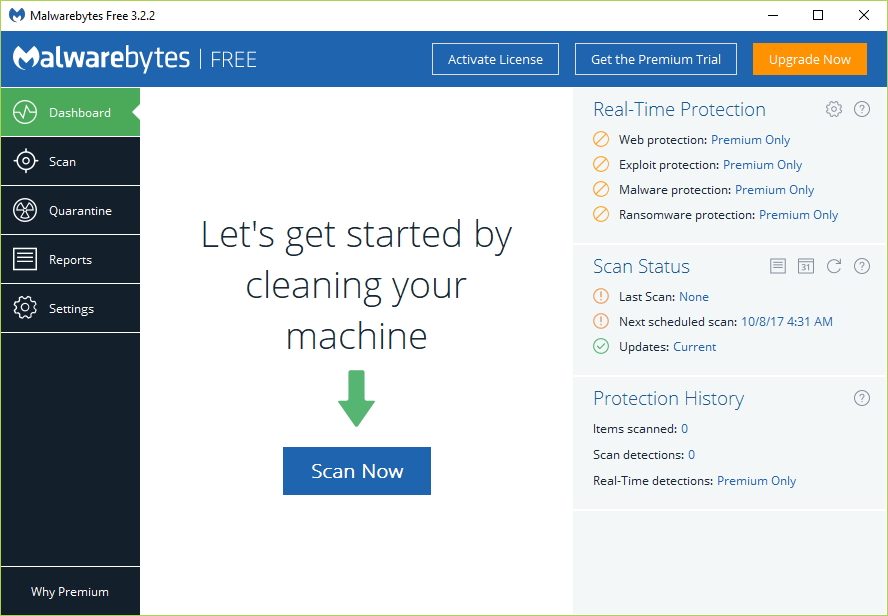
3. Ora esegui CCleaner e seleziona Custom Clean .
4. In Pulizia personalizzata, selezionare la scheda Windows e selezionare le impostazioni predefinite, quindi fare clic su Analizza .
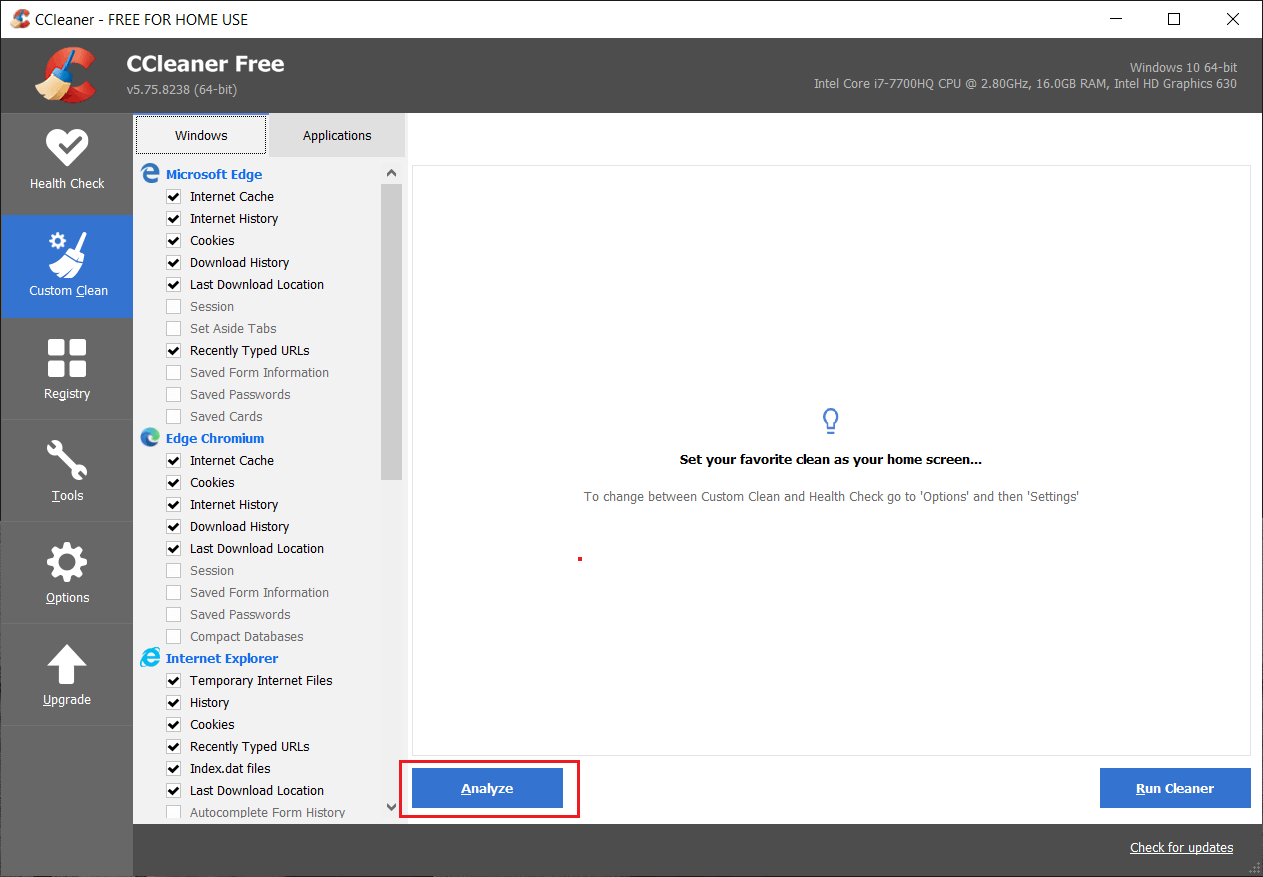
5. Una volta completata l'analisi, assicurati di rimuovere i file da eliminare.
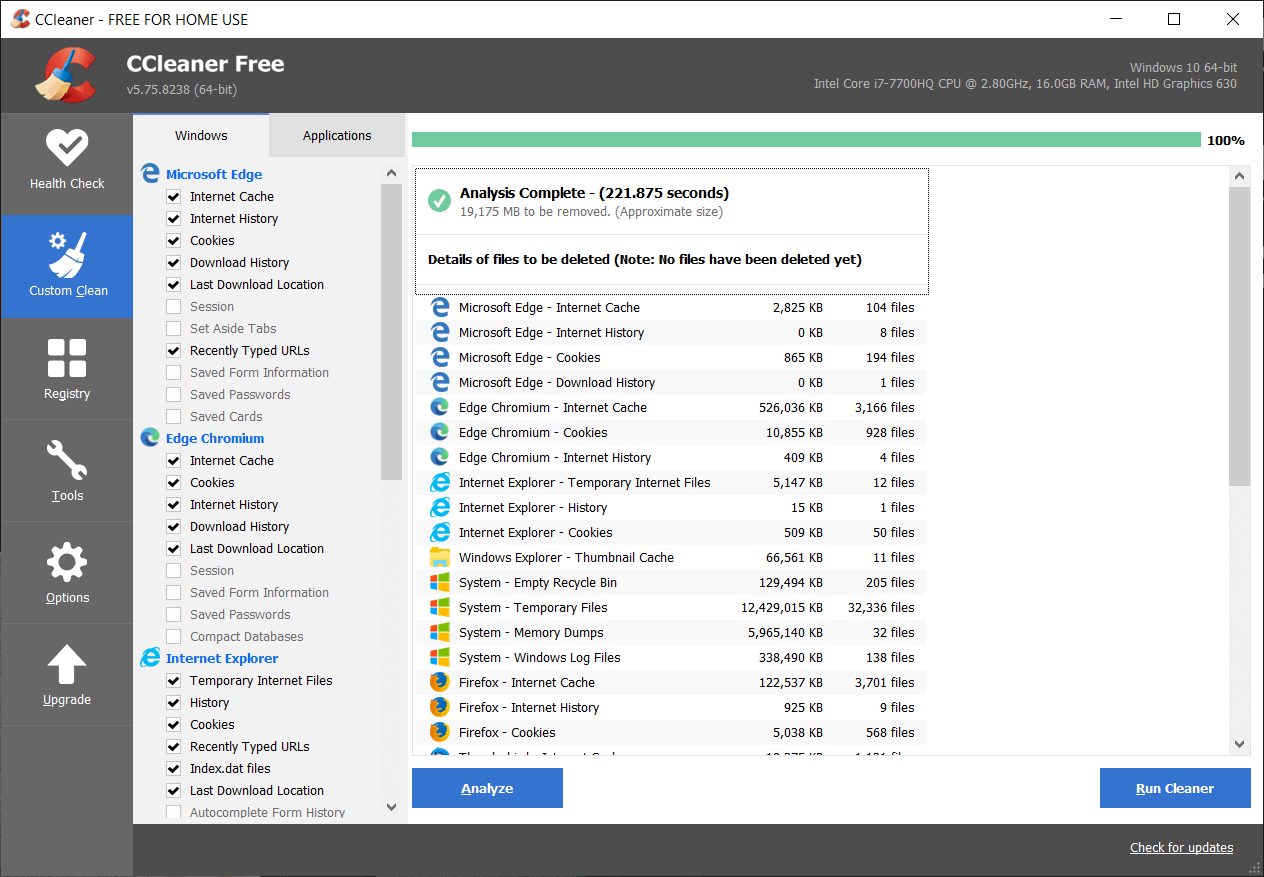
6. Infine, fai clic sul pulsante Esegui Cleaner e lascia che CCleaner faccia il suo corso.
7. Per pulire ulteriormente il tuo sistema, seleziona la scheda Registro di sistema e assicurati che sia selezionato quanto segue:

8. Fare clic sul pulsante Cerca problemi e consentire a CCleaner di eseguire la scansione, quindi fare clic sul pulsante Correggi problemi selezionati .
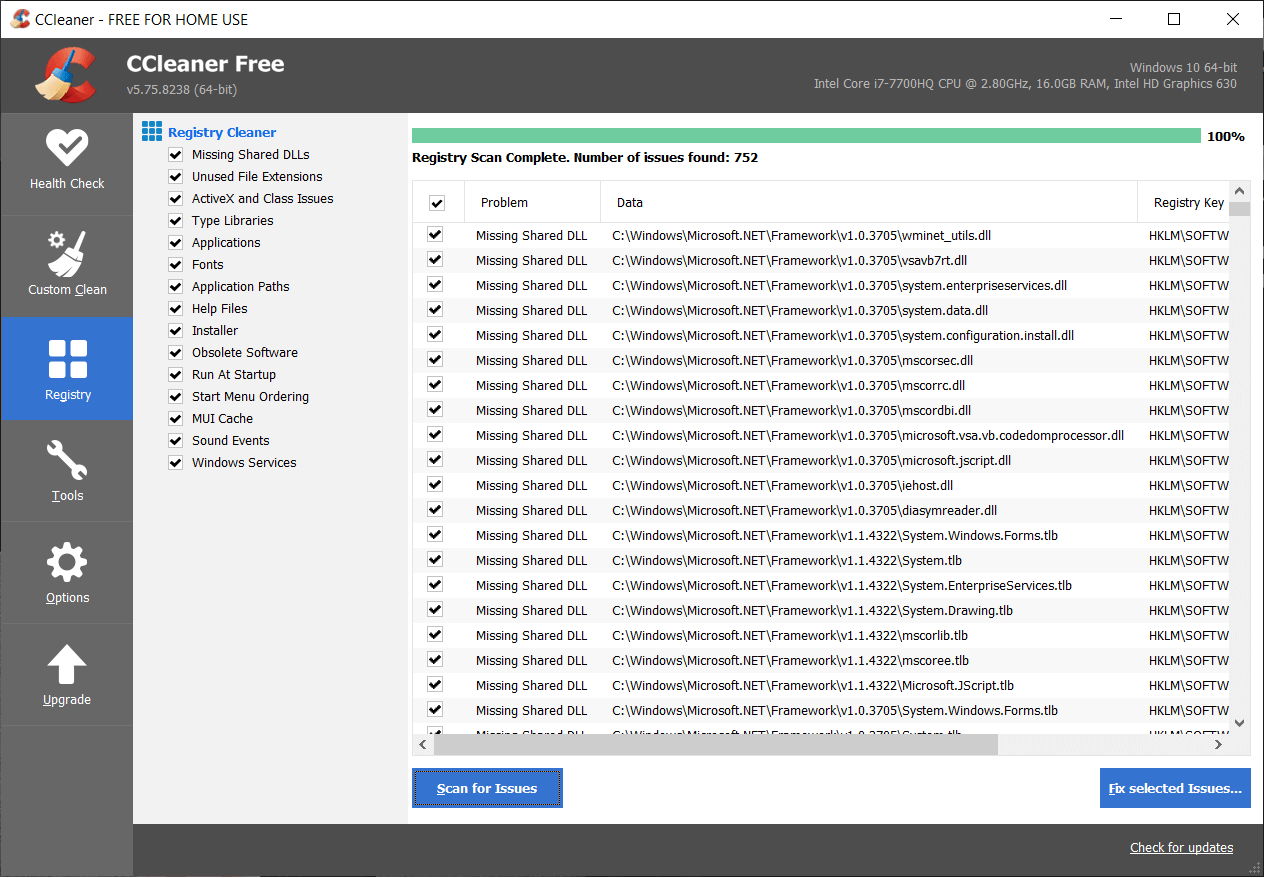
9. Quando CCleaner chiede " Vuoi eseguire il backup delle modifiche al registro? ” seleziona Sì .
10. Una volta completato il backup, fare clic sul pulsante Risolvi tutti i problemi selezionati .
11. Riavvia il PC per salvare le modifiche.
Metodo 4: eseguire la pulizia del disco e il controllo degli errori
1. Vai su Questo PC o Il mio PC e fai clic con il pulsante destro del mouse sull'unità C: per selezionare Proprietà.
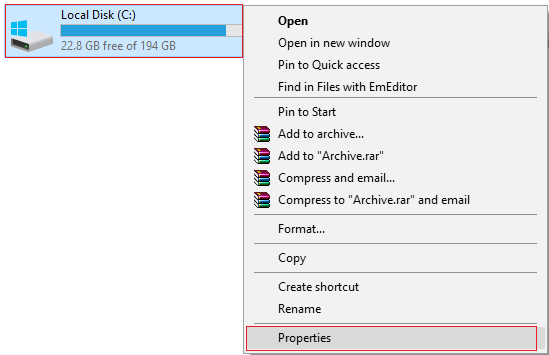
2. Ora dalla finestra Proprietà , fare clic su Pulizia disco in capacità.

3. Ci vorrà del tempo per calcolare la quantità di spazio liberata da Pulizia disco.
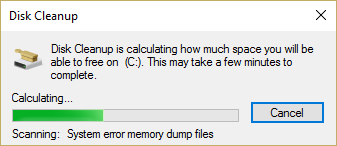
4. Ora fai clic su Pulisci file di sistema in basso sotto Descrizione.
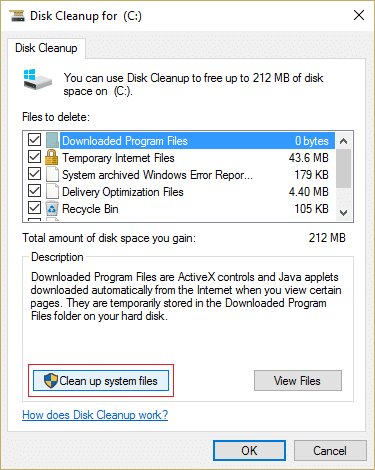
5. Nella finestra successiva, assicurati di selezionare tutto in File da eliminare e quindi fare clic su OK per eseguire Pulizia disco. Nota: stiamo cercando " Installazioni precedenti di Windows " e " File di installazione temporanei di Windows " se disponibili, assicurati che siano selezionati.
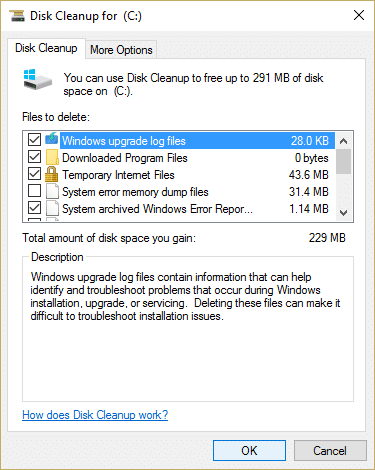
6. Attendi il completamento della pulizia del disco e verifica se riesci ad accelerare un PC Windows 10 lento, in caso contrario continua.
7. Aprire il prompt dei comandi . L'utente può eseguire questo passaggio cercando 'cmd' e quindi premere Invio.
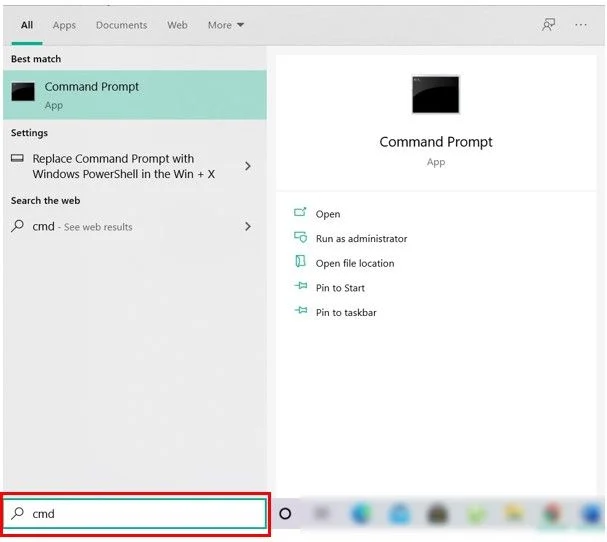
8. Nella finestra di cmd digita il seguente comando e premi Invio:
chkdsk C: /f /r /x
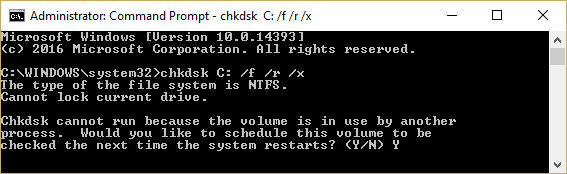
Nota: nel comando sopra C: è l'unità su cui vogliamo controllare il disco, /f sta per un flag che chkdsk il permesso di correggere eventuali errori associati all'unità, /r lascia che chkdsk cerchi i settori danneggiati ed esegua il ripristino e /x indica al disco di controllo di smontare l'unità prima di iniziare il processo.
9. Chiederà di pianificare la scansione al prossimo riavvio del sistema, digitare Y e premere invio.
Tieni presente che il processo CHKDSK può richiedere molto tempo poiché deve eseguire molte funzioni a livello di sistema, quindi sii paziente mentre corregge gli errori di sistema e una volta terminato il processo ti mostrerà i risultati.
Metodo 5: disabilitare l'avvio rapido
1. Premi il tasto Windows + R, quindi digita control e premi Invio per aprire il Pannello di controllo.
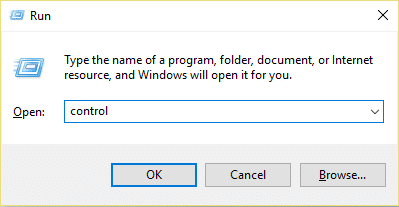
2. Fare clic su Hardware e suoni, quindi fare clic su Opzioni risparmio energia .
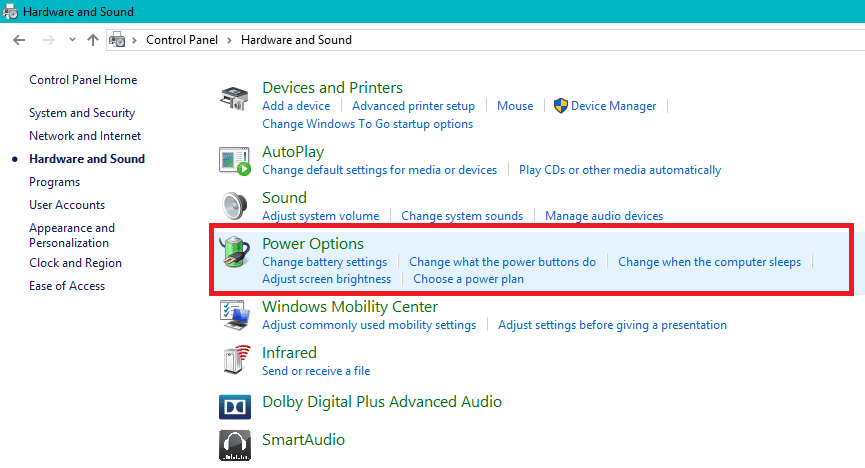
3. Quindi dal riquadro della finestra di sinistra seleziona " Scegli cosa fanno i pulsanti di accensione. “
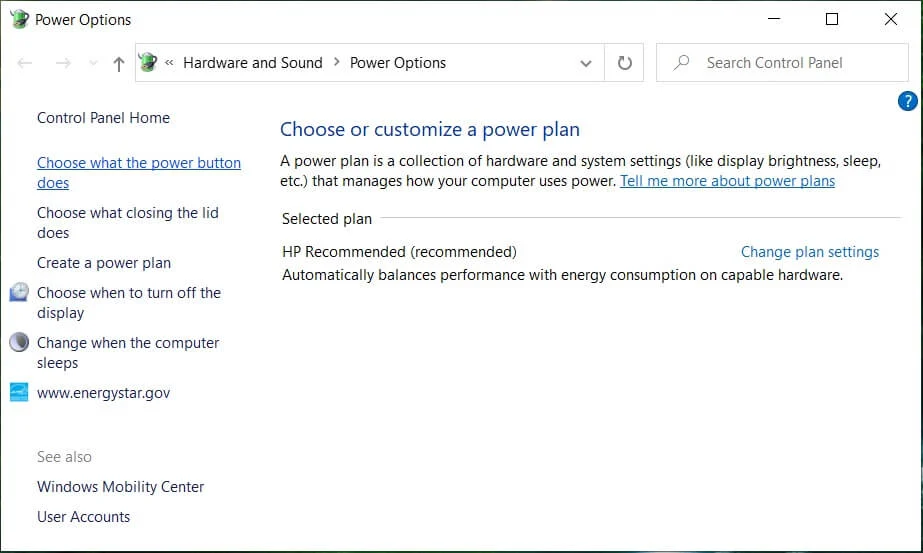
4. Ora fai clic su " Modifica impostazioni attualmente non disponibili. “
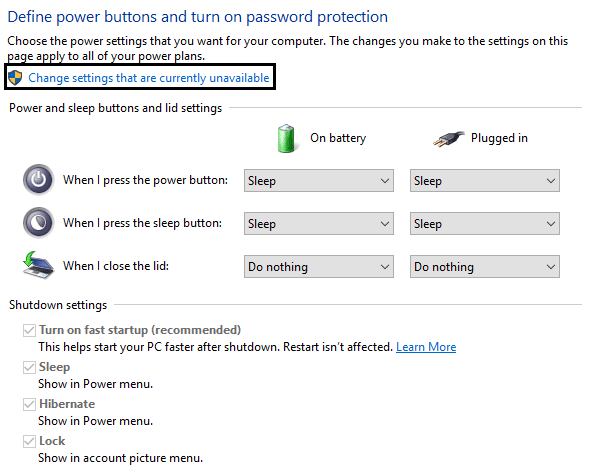
5. Deseleziona " Attiva avvio rapido " e fai clic su Salva modifiche.
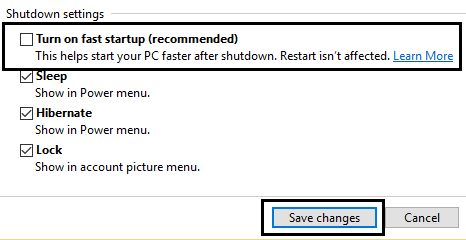

6. Riavvia il PC per salvare le modifiche e verifica se sei in grado di accelerare un PC Windows 10 lento.
Metodo 6: aggiorna i driver
1. Premi il tasto Windows + R, quindi digita devmgmt.msc e premi Invio per aprire Gestione dispositivi.
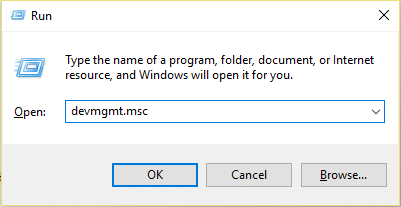
2. Quindi, assicurati di fare clic con il pulsante destro del mouse su qualsiasi dispositivo con un punto esclamativo giallo accanto ad esso.
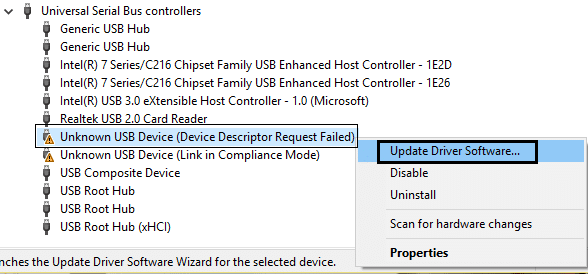
3. Selezionare Aggiorna driver e quindi fare clic su Cerca automaticamente il software del driver aggiornato.
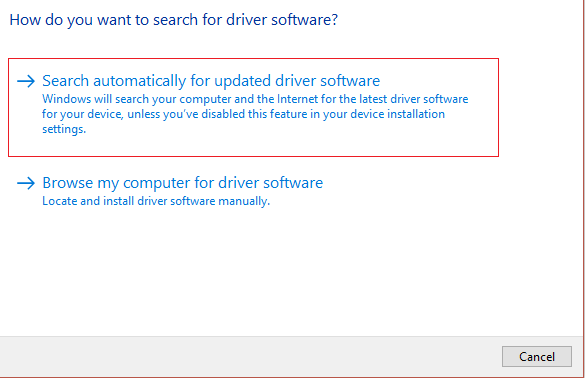
4. Dopo l'aggiornamento, riavvia il PC e verifica se riesci a risolvere il problema.
5. In caso contrario, fare nuovamente clic con il pulsante destro del mouse e selezionare Aggiorna driver.
6. Questa volta, seleziona “ Cerca il software del driver nel mio computer. "
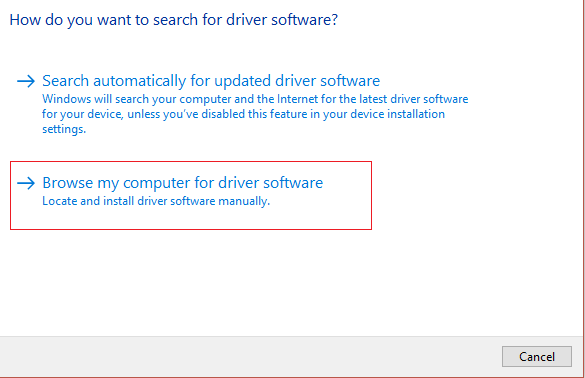
7. Quindi fare clic su " Fammi scegliere da un elenco di driver disponibili sul mio computer. "
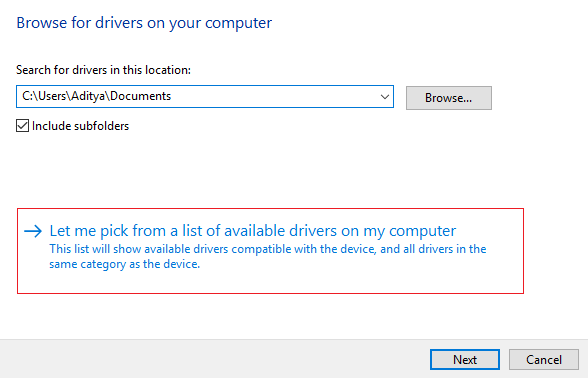
8. Selezionare il driver appropriato dall'elenco e fare clic su Avanti.
Nota: si consiglia di provare il processo sopra con ogni driver di dispositivo elencato.
9. Riavvia il PC e verifica se sei in grado di accelerare un PC Windows 10 lento.
Metodo 7: eseguire la manutenzione del sistema
1. Cerca il pannello di controllo dalla barra di ricerca del menu Start e fai clic su di esso per aprire il Pannello di controllo.
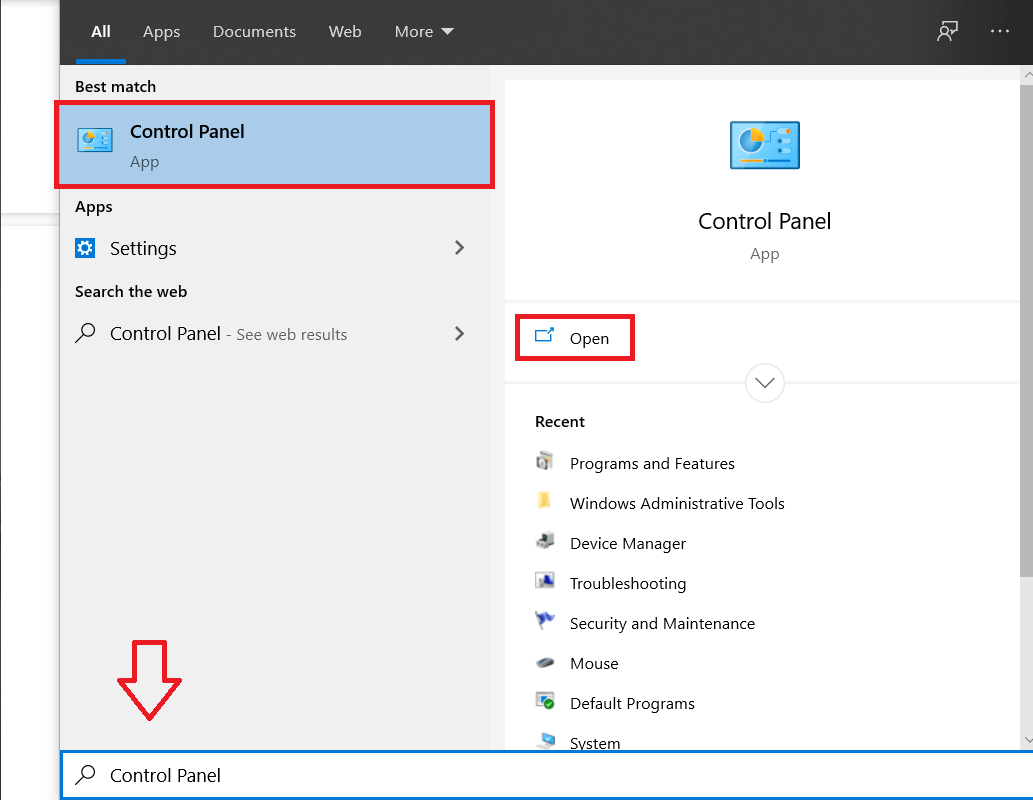
2. Ora fai clic su Sistema e sicurezza.
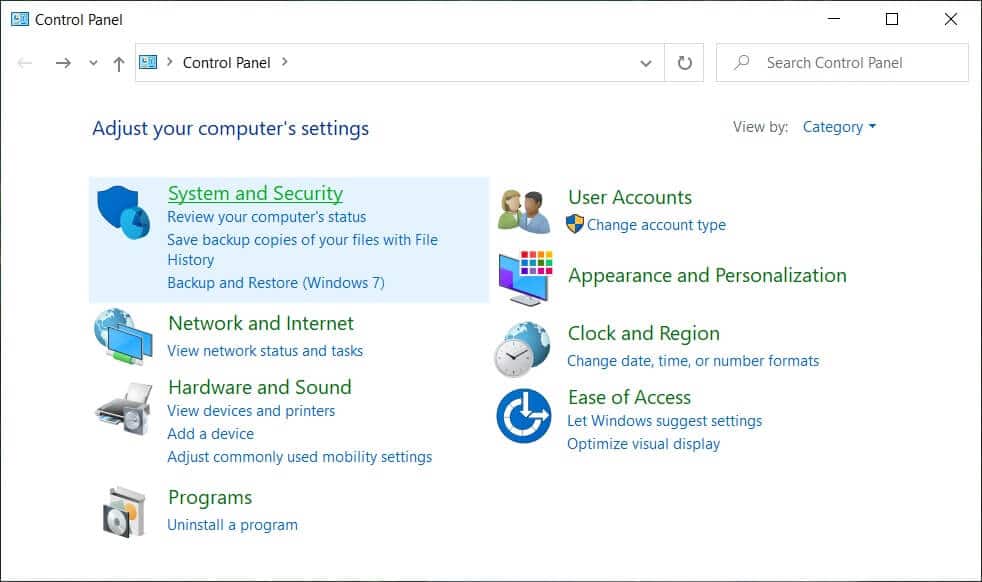
3. Quindi, fare clic su Sicurezza e manutenzione.
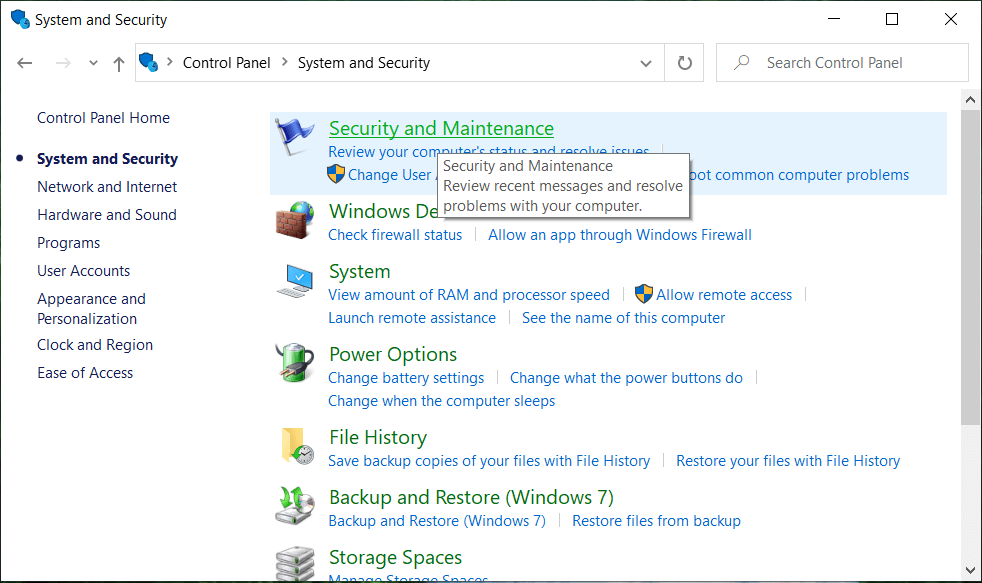
4. Espandere Manutenzione e in Manutenzione automatica fare clic su " Avvia manutenzione ".
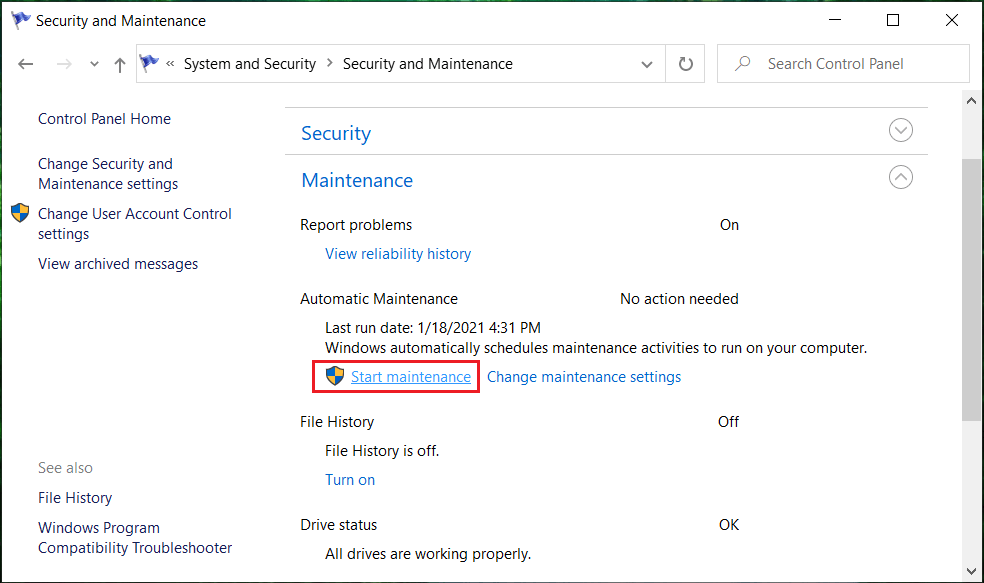
5. Lascia che System Maintenance venga eseguito e verifica se sei in grado di accelerare un PC Windows 10 lento , in caso contrario continua.
Metodo 8: deframmentare il disco rigido
1. Digitare Deframmenta nella casella di ricerca di Windows, quindi fare clic su Deframmenta e ottimizza unità.
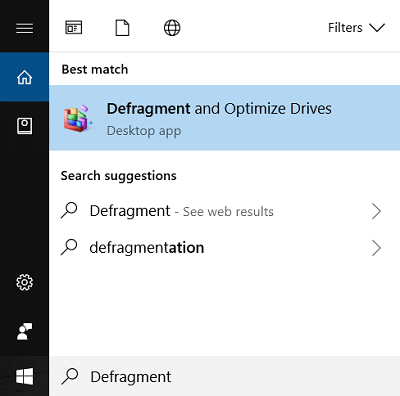
2. Selezionare le unità una per una e fare clic su Analizza.
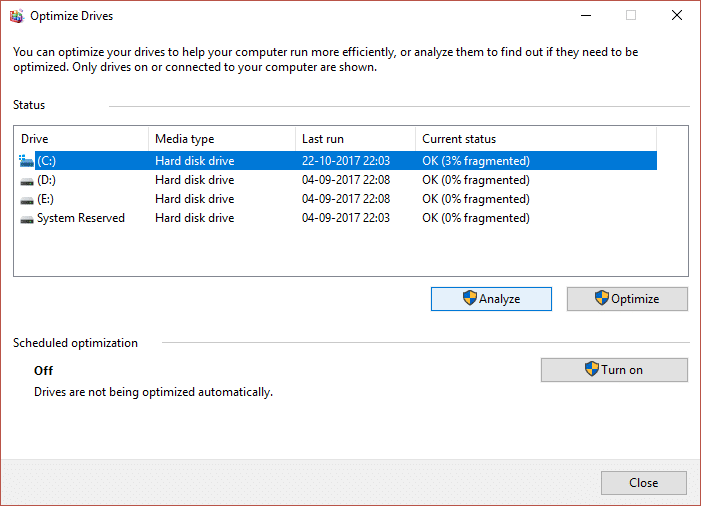
3. Allo stesso modo, per tutte le unità elencate fare clic su Ottimizza.
Nota: non deframmentare l'unità SSD in quanto potrebbe ridurne la durata.
4. Riavvia il PC per salvare le modifiche e verifica se sei in grado di accelerare un PC Windows 10 lento , in caso contrario continua.
Metodo 9: eseguire lo strumento di risoluzione dei problemi di manutenzione del sistema
1. Cerca il pannello di controllo dalla barra di ricerca del menu Start e fai clic su di esso per aprire il Pannello di controllo.
2. Cerca Risoluzione dei problemi e fai clic su Risoluzione dei problemi.
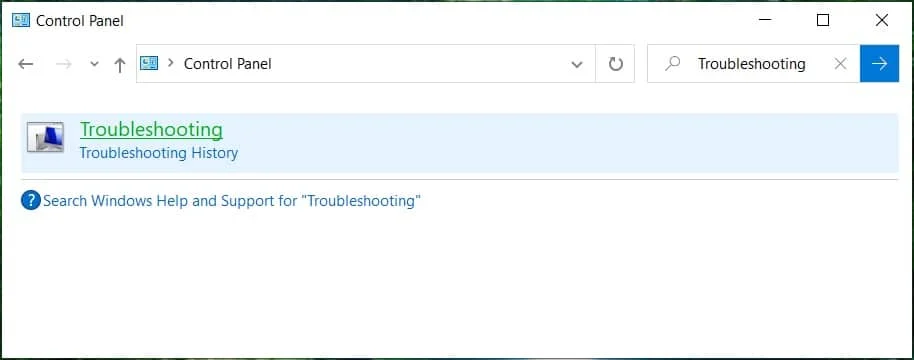
3. Quindi, fai clic su Visualizza tutto nel riquadro di sinistra.
4. Fare clic ed eseguire lo strumento di risoluzione dei problemi per la manutenzione del sistema .
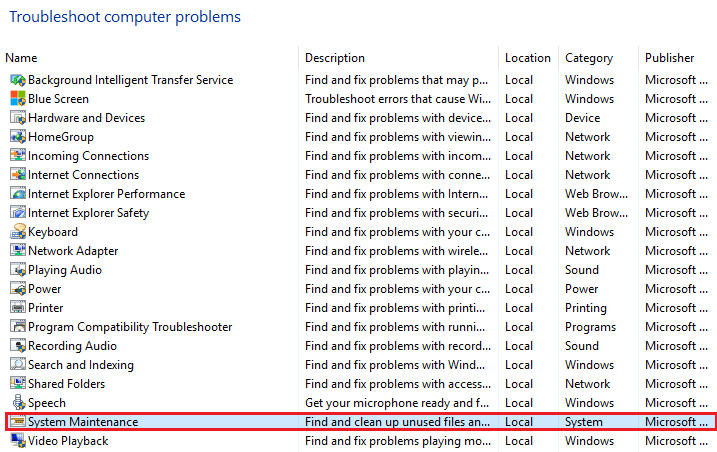
5. Lo strumento di risoluzione dei problemi potrebbe essere in grado di velocizzare un PC Windows 10 lento.
Metodo 10: disabilitare le estensioni indesiderate (browser Web)
Le estensioni sono una funzionalità utile in Chrome per estenderne la funzionalità, ma dovresti sapere che queste estensioni occupano risorse di sistema mentre vengono eseguite in background. In breve, anche se la particolare estensione non è in uso, utilizzerà comunque le risorse del tuo sistema. Quindi è una buona idea rimuovere tutte le estensioni indesiderate/spazzatura che potresti aver installato in precedenza.
1. Apri Google Chrome, quindi digita chrome://extensions nell'indirizzo e premi Invio.
2. Ora disabilita prima tutte le estensioni indesiderate e poi eliminale facendo clic sull'icona Elimina.
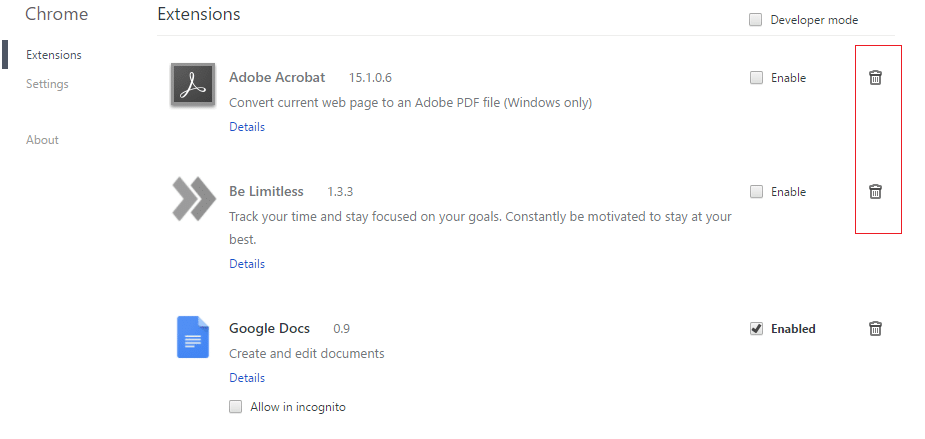
3. Riavvia Chrome e verifica se questo aiuta a rendere il tuo PC più veloce.
Metodo 11: modifica la dimensione del file di paging
1. Digitare prestazioni nella casella di ricerca di Windows e quindi fare clic su " Regola l'aspetto e le prestazioni di Windows. "
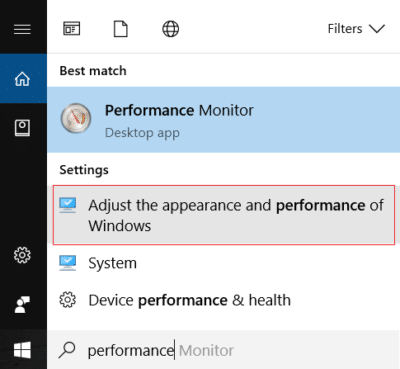
2. Passare alla scheda Avanzate e quindi fare clic sul pulsante Modifica in Memoria virtuale.
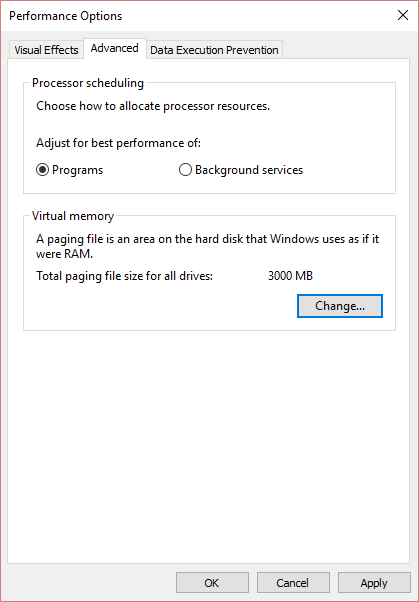
3. Deseleziona " Gestisci automaticamente le dimensioni del file di paging per tutti i driver ".
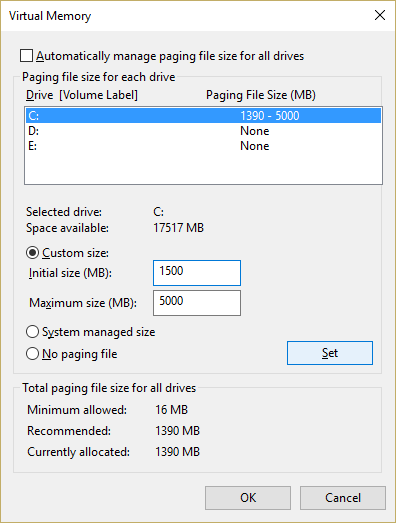
4. Evidenzia l'unità su cui è installato Windows 10, quindi seleziona la dimensione personalizzata.
5. Impostare i valori consigliati per i campi: Dimensione iniziale (MB) e Dimensione massima (MB).
6. Fare clic su OK, quindi su Applica seguito da OK
7. Riavvia il PC e verifica se riesci a velocizzare un PC Windows 10 lento.
Metodo 12: disabilitare i suggerimenti di Windows 10
1. Premi il tasto Windows + I per aprire Impostazioni, quindi fai clic su Sistema.
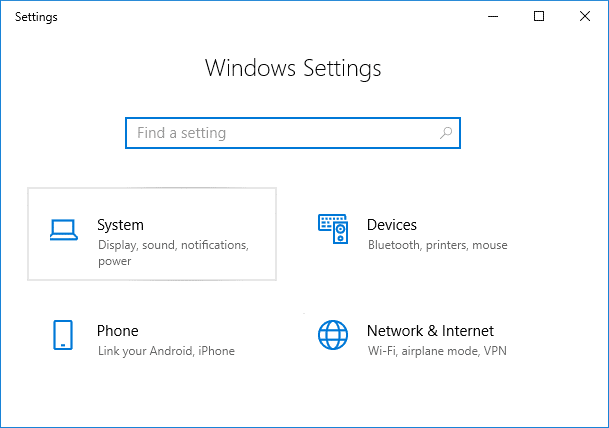
2. Dal menu a sinistra, seleziona Notifiche e azioni.
3. Disattiva l'interruttore per " Ottieni suggerimenti, trucchi e suggerimenti mentre usi Windows s".
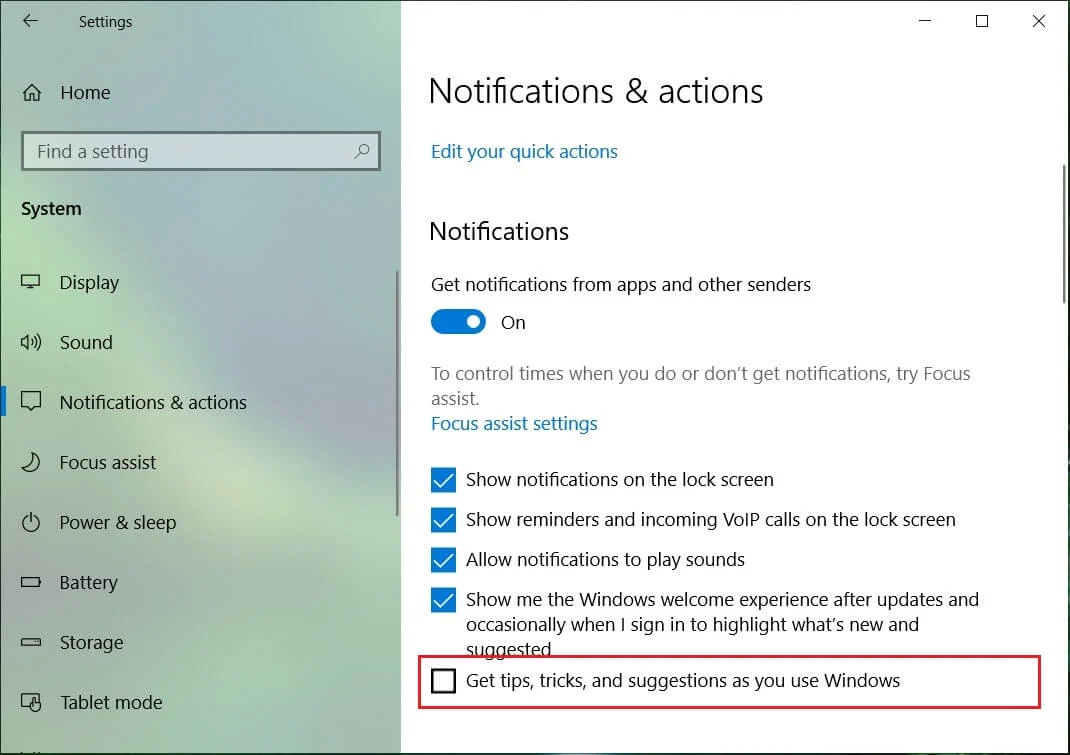
4. Riavvia il PC.
Metodo 13: imposta il tuo piano di alimentazione su prestazioni elevate
1. Fare clic con il pulsante destro del mouse sull'icona Alimentazione , quindi selezionare Opzioni risparmio energia.
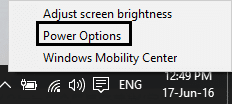
2. Fare clic su Mostra piani aggiuntivi e selezionare Prestazioni elevate.
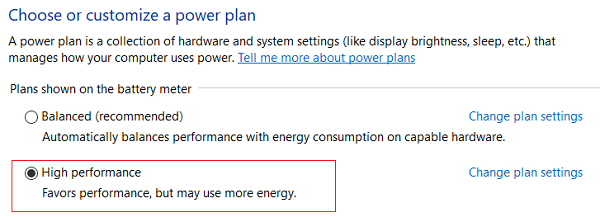
3. Chiudi Impostazioni e riavvia il PC.
Metodo 14: disattivare l'indicizzazione della ricerca
1. Digitare index in Windows Search, quindi fare clic su Opzioni di indicizzazione.
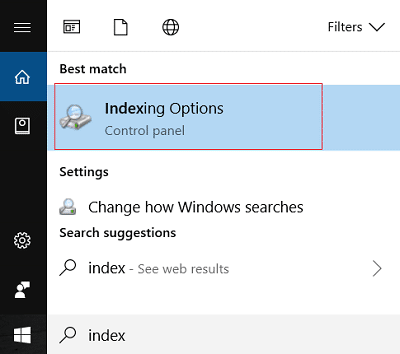
2. Fare clic su Modifica e fare clic su Mostra tutte le posizioni.
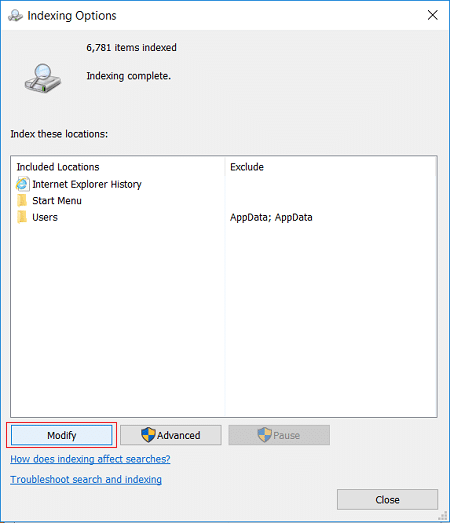
3. Assicurati di deselezionare tutte le unità disco e fare clic su OK.
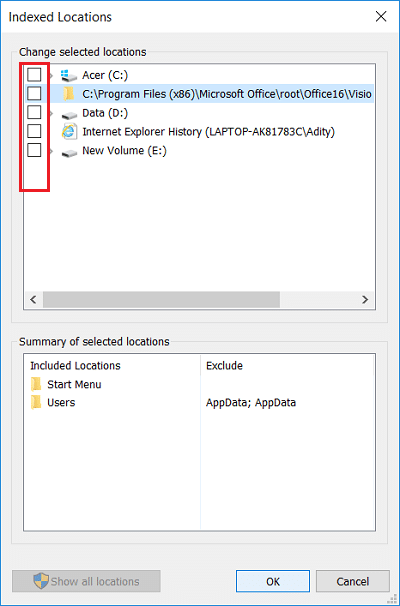
4. Quindi fare clic su Chiudi e riavviare il PC. Inoltre, verifica se sei in grado di velocizzare un PC Windows 10 lento , in caso contrario continua.
Metodo 15: aggiungi più RAM e SSD
Se il tuo PC è ancora lento e hai provato tutte le altre opzioni, potresti dover considerare l'aggiunta di più RAM. Rimuovere la vecchia RAM e quindi installare le nuove RAM per aumentare le prestazioni del sistema.
Ma se stai ancora affrontando ritardi occasionali o blocchi del sistema, potresti anche considerare di aggiungere un SSD esterno per velocizzare il tuo PC.
Consigliato:
- Correggi l'errore di accesso negato a Windows Installer
- Rimuovere gli strumenti di amministrazione in Windows 10
- Correzione L'immagine di avvio selezionata non ha autenticato l'errore
- Risolto il problema con l'icona del volume mancante dalla barra delle applicazioni in Windows 10
Ecco fatto, hai creato con successo un PC Windows 10 lento, ma se hai ancora domande su questo post, sentiti libero di chiederle nella sezione dei commenti.
